Google sheets- အကွက်ကို အမှန်ခြစ်ထားလျှင် ထည့်သွင်းနည်း
သက်ဆိုင်ရာအကွက်ကို အမှန်ခြစ်ထားပါက Google Sheets တွင် တန်ဖိုးများထည့်ရန် အောက်ပါဖော်မြူလာကို အသုံးပြုနိုင်သည်။
=SUM(ARRAYFORMULA( A2:A11 * B2:B11 ))
ဤအထူးဖော်မြူလာတွင် တန်ဖိုးများသည် အပိုင်းအခြား A2:A11 တွင် ရှိနေသည်ဟု ယူဆပြီး အမှန်ခြစ်ကွက်များသည် အပိုင်းအခြား B2:B11 တွင် ရှိနေသည်ဟု ယူဆသည်။
အောက်ဖော်ပြပါ ဥပမာသည် ဤဖော်မြူလာကို လက်တွေ့အသုံးချနည်းကို ပြသထားသည်။
ဥပမာ- Google Sheets တွင် အမှန်ခြစ်ထားသော အကွက်ကို ပေါင်းလျှင်
Google Sheets တွင် အောက်ပါဒေတာအစုံရှိသည် ဆိုကြပါစို့။
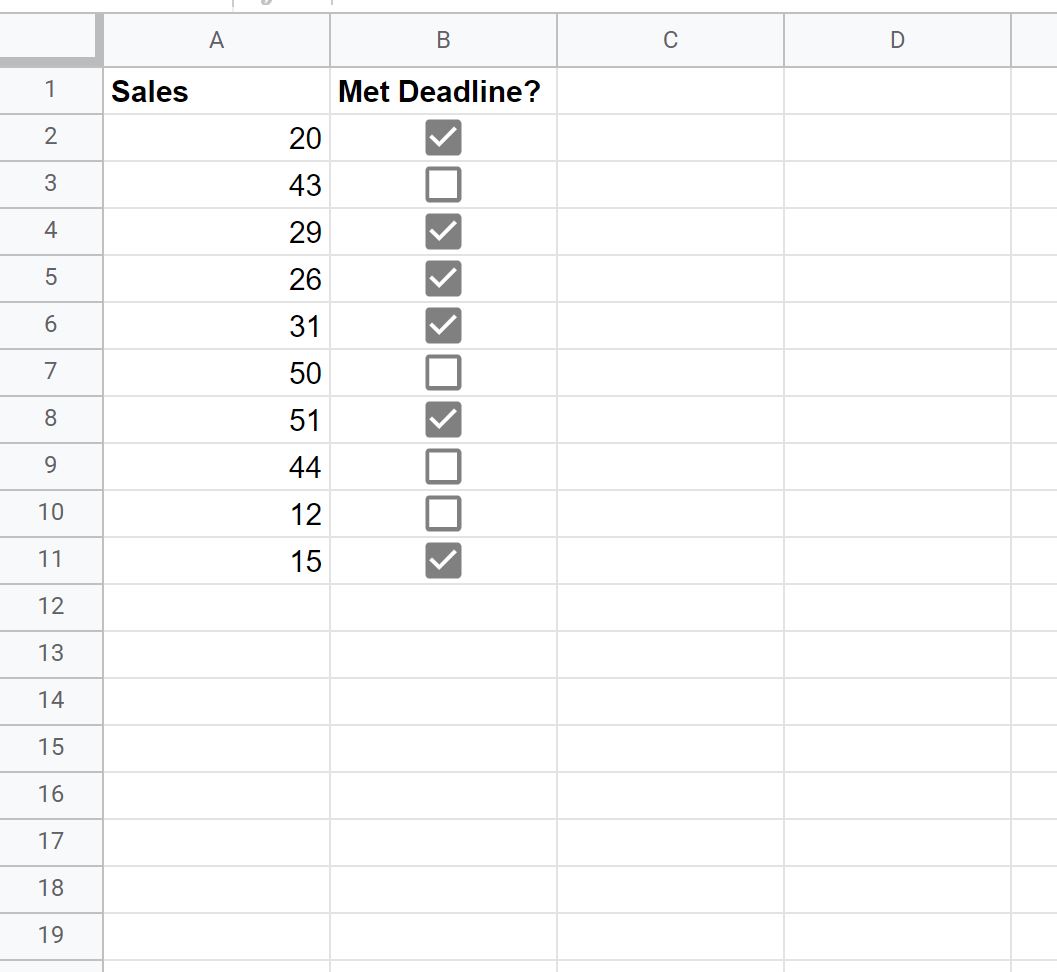
မှတ်ချက် – အပိုင်းအခြားတစ်ခုကို ရွေးချယ်ခြင်းဖြင့်၊ ထို့နောက် Insert tab ကိုနှိပ်ပြီး Check Box ကို နှိပ်ခြင်းဖြင့် ဆဲလ်အကွာအဝေးသို့ check box များကို သင်ထည့်နိုင်သည်။
ကော်လံ B တွင် သက်ဆိုင်ရာ အကွက်ကို အမှန်ခြစ်ထားသည့် ကော်လံ A ရှိ တန်ဖိုးများကိုသာ ပေါင်းစည်းရန် အောက်ပါဖော်မြူလာကို အသုံးပြုနိုင်သည်။
=SUM(ARRAYFORMULA( A2:A11 * B2:B11 ))
အောက်ဖော်ပြပါ ဖန်သားပြင်ဓာတ်ပုံသည် ဤဖော်မြူလာကို လက်တွေ့တွင် အသုံးပြုနည်းကို ပြသသည်-
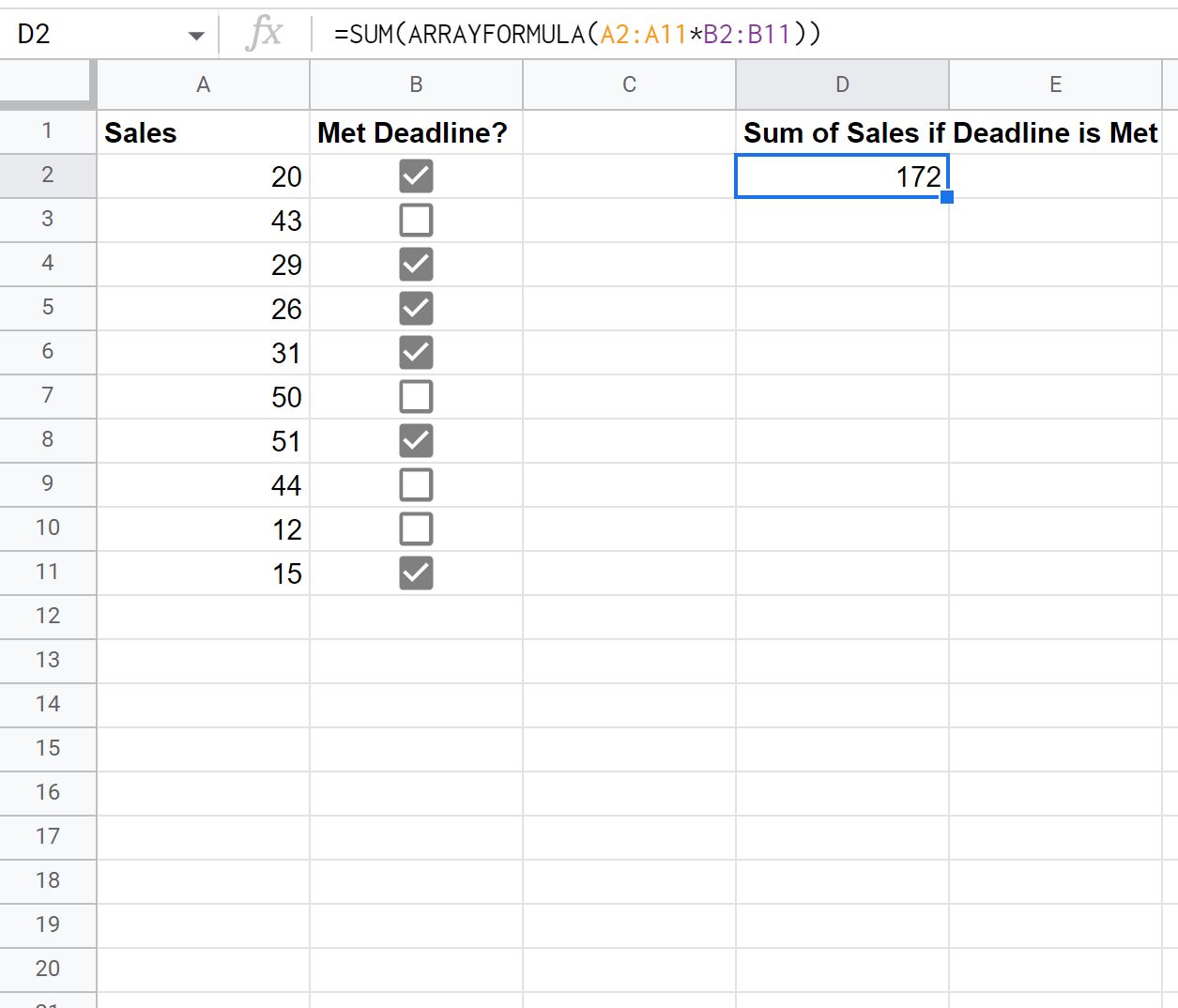
ကော်လံ B တွင် သက်ဆိုင်ရာ အကွက်ကို အမှန်ခြစ်ထားသည့် ကော်လံ A ရှိ တန်ဖိုးများ၏ ပေါင်းလဒ်သည် 172 ဖြစ်သည်။
ကော်လံ B ရှိ သက်ဆိုင်ရာအကွက်ကို အမှန်ခြစ်ထားသည့် ကော်လံ A ရှိ တန်ဖိုးများ၏ ပေါင်းလဒ်များကို ကိုယ်တိုင်တွက်ချက်ခြင်းဖြင့် ၎င်းသည် မှန်ကန်ကြောင်း ကျွန်ုပ်တို့ အတည်ပြုနိုင်သည်-
အမှတ်ခြစ်ထားသော အကွက်ပေါင်း- 20 + 29 + 26 + 31 + 51 + 15 = 172
၎င်းသည် ဖော်မြူလာကို အသုံးပြု၍ ကျွန်ုပ်တို့တွက်ချက်ထားသော တန်ဖိုးနှင့် ကိုက်ညီပါသည်။
ထပ်လောင်းအရင်းအမြစ်များ
အောက်ပါ သင်ခန်းစာများသည် Google Sheets တွင် အခြားအဖြစ်များသော အရာများကို ပြုလုပ်နည်းကို ရှင်းပြသည်-
Google Sheets တွင်ပါရှိသော SUMIF ကိုအသုံးပြုနည်း
Google Sheets တွင် OR ဖြင့် SUMIF အသုံးပြုနည်း
Google Sheets တွင် Running Sum Chart တစ်ခုကို ဖန်တီးနည်း